PPT动画教程
- 格式:ppt
- 大小:2.35 MB
- 文档页数:9
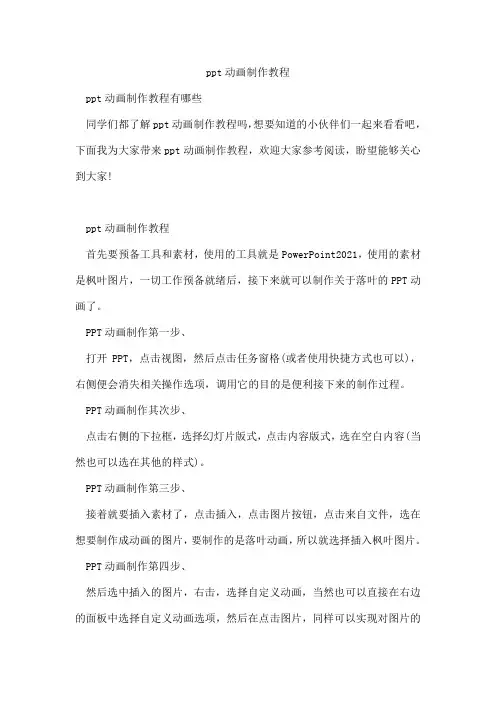
ppt动画制作教程ppt动画制作教程有哪些同学们都了解ppt动画制作教程吗,想要知道的小伙伴们一起来看看吧,下面我为大家带来ppt动画制作教程,欢迎大家参考阅读,盼望能够关心到大家!ppt动画制作教程首先要预备工具和素材,使用的工具就是PowerPoint2021,使用的素材是枫叶图片,一切工作预备就绪后,接下来就可以制作关于落叶的PPT动画了。
PPT动画制作第一步、打开PPT,点击视图,然后点击任务窗格(或者使用快捷方式也可以),右侧便会消失相关操作选项,调用它的目的是便利接下来的制作过程。
PPT动画制作其次步、点击右侧的下拉框,选择幻灯片版式,点击内容版式,选在空白内容(当然也可以选在其他的样式)。
PPT动画制作第三步、接着就要插入素材了,点击插入,点击图片按钮,点击来自文件,选在想要制作成动画的图片,要制作的是落叶动画,所以就选择插入枫叶图片。
PPT动画制作第四步、然后选中插入的图片,右击,选择自定义动画,当然也可以直接在右边的面板中选择自定义动画选项,然后在点击图片,同样可以实现对图片的操作。
PPT动画制作第五步、接着便是关键的操作步骤了,选中图片后点击添加效果,然后点击动作路径,选择绘制自定义路径,选择自由曲线,这样就完成了一个简洁的动画的制作,以同样的方式对另外一张图片进行处理。
PPT动画制作第六步、为了使动画看起来比较有层次感,点击其次个路径,选在从上一项之后开头,这样两片枫叶就会先后掉落下来(假如想让枫叶同时飘落的话可以选择从上一项开头,这样就同时飘落了),枫叶飘落是一个很缓慢的过程,把速度降到最低。
PPT动画制作第七步、然后点击播放按钮,就可以观赏到制作的PPT动画了。
PPT制作入门教程新建文档打开WPS Office,选择“新建演示”,并点击右边栏第一行第一个图案编辑文字在空白页面中点击输入标题及相关文字插入图片插入-图片-本地图片-选择图片-打开设置背景选中图片-叠放次序-置于底层调整背景图片/文字选中图片/文字,根据需求调整至美观,这样一页ppt就做完了新建空白页再操作开头-新建幻灯片保存ppt文件-另存为-.ppt格式-文件名可修改-保存PPT的一些制作技巧1.两幅图片同时动作PowerPoint的动画效果比较多,但图片只能一幅一幅地动作。
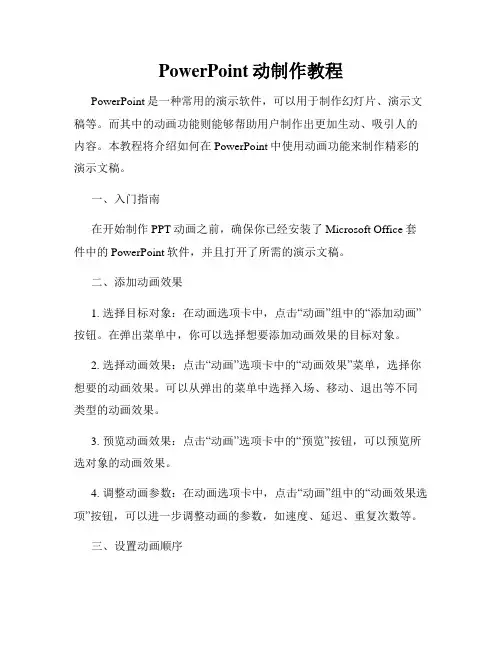
PowerPoint动制作教程PowerPoint是一种常用的演示软件,可以用于制作幻灯片、演示文稿等。
而其中的动画功能则能够帮助用户制作出更加生动、吸引人的内容。
本教程将介绍如何在PowerPoint中使用动画功能来制作精彩的演示文稿。
一、入门指南在开始制作PPT动画之前,确保你已经安装了Microsoft Office套件中的PowerPoint软件,并且打开了所需的演示文稿。
二、添加动画效果1. 选择目标对象:在动画选项卡中,点击“动画”组中的“添加动画”按钮。
在弹出菜单中,你可以选择想要添加动画效果的目标对象。
2. 选择动画效果:点击“动画”选项卡中的“动画效果”菜单,选择你想要的动画效果。
可以从弹出的菜单中选择入场、移动、退出等不同类型的动画效果。
3. 预览动画效果:点击“动画”选项卡中的“预览”按钮,可以预览所选对象的动画效果。
4. 调整动画参数:在动画选项卡中,点击“动画”组中的“动画效果选项”按钮,可以进一步调整动画的参数,如速度、延迟、重复次数等。
三、设置动画顺序1. 更改动画顺序:在动画选项卡中,点击“动画”组中的“动画顺序”按钮。
在弹出的菜单中,你可以调整不同对象的动画顺序,使它们按照你期望的顺序进行动画效果展示。
2. 设置动画触发方式:点击“动画”选项卡中的“动画触发”菜单,可以选择对象触发动画的方式,比如点击鼠标、按下键盘等。
你还可以设置多个对象之间的触发顺序,使动画效果更加连贯。
四、制作过渡效果1. 添加过渡效果:在动画选项卡中,点击“过渡效果”组中的“添加幻灯片过渡”按钮。
在弹出的菜单中,你可以选择不同的过渡效果,如淡入淡出、推进等。
2. 预览过渡效果:点击“动画”选项卡中的“幻灯片播放”按钮,可以预览整个演示文稿的过渡效果。
3. 设置过渡参数:点击“动画”选项卡中的“设置幻灯片过渡”按钮,可以进一步调整过渡效果的参数,如速度、延时、音效等。
五、导出与分享1. 导出为视频:在“文件”选项卡中,点击“导出”按钮,选择“创建视频”选项。

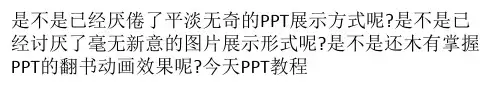


从基础到高级的PPT动画制作教程在当今的工作和学习中,PPT 已经成为了一种不可或缺的展示工具。
而一个富有动感和吸引力的 PPT 动画,不仅能够让您的演示更加生动有趣,还能有效地吸引观众的注意力,增强信息传达的效果。
接下来,让我们一起踏上从基础到高级的 PPT 动画制作之旅。
一、基础篇1、认识 PPT 动画界面打开 PPT 软件,在菜单栏中找到“动画”选项卡,这里就是我们施展动画魔法的地方。
在“动画”选项卡中,您可以看到各种动画效果的分类,如“进入”“强调”“退出”等。
2、选择动画效果当您选中需要添加动画的对象(如文本框、图片等),点击“动画”选项卡中的相应效果,就可以为对象添加动画。
例如,选择“进入”效果中的“淡入”,对象就会以淡入的方式出现在幻灯片上。
3、调整动画的顺序和时间在“动画窗格”中,您可以看到添加的动画效果,并通过拖动来调整它们的顺序。
同时,还可以设置动画的开始方式(“单击时”“与上一动画同时”“上一动画之后”)以及持续时间和延迟时间,以达到您想要的节奏。
4、预览动画效果在设置好动画后,点击“幻灯片放映”中的“从头开始”或“从当前幻灯片开始”,可以预览您所制作的动画效果,以便及时发现问题并进行调整。
二、中级篇1、路径动画除了常见的动画效果,路径动画能让对象按照您指定的路径进行移动。
例如,让一个小球沿着曲线轨迹滚动。
选中对象,点击“动画”选项卡中的“动作路径”,选择合适的路径类型,如“直线”“曲线”“自定义路径”等。
然后通过拖动路径的控制点来调整路径的形状和长度。
2、强调动画强调动画可以突出显示对象的某些特征或引起观众对特定内容的关注。
比如,使用“放大/缩小”强调动画让一个图标在展示时逐渐变大,或者使用“闪烁”强调动画让重要文字一闪一闪地吸引目光。
3、组合动画有时候,单个动画效果可能不够精彩。
您可以为一个对象添加多个动画,形成组合动画。
例如,先让一个图片以“旋转”的方式进入,然后再使用“缩放”强调动画进行放大。

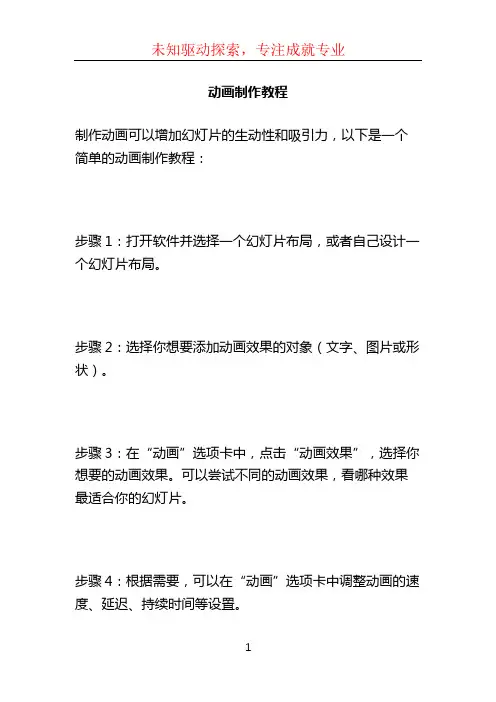
动画制作教程
制作动画可以增加幻灯片的生动性和吸引力,以下是一个简单的动画制作教程:
步骤1:打开软件并选择一个幻灯片布局,或者自己设计一个幻灯片布局。
步骤2:选择你想要添加动画效果的对象(文字、图片或形状)。
步骤3:在“动画”选项卡中,点击“动画效果”,选择你想要的动画效果。
可以尝试不同的动画效果,看哪种效果最适合你的幻灯片。
步骤4:根据需要,可以在“动画”选项卡中调整动画的速度、延迟、持续时间等设置。
步骤5:如果想要控制动画的顺序,可以使用“切换时间线”功能。
点击“动画”选项卡下的“切换时间线”,然后按
照你想要的顺序添加和调整动画。
步骤6:为了使动画更加流畅,可以使用“转场效果”来定义幻灯片之间的切换效果。
在“切换”选项卡中,选择你
想要的转场效果。
步骤7:预览和调整动画效果。
点击“播放”按钮,查看动画效果是否符合你的预期。
根据需要,可以随时调整动画
的设置。
步骤8:保存并分享。
完成所有动画效果后,保存并准备分享给其他人。
以上是简单的动画制作教程,希望对你有所帮助!。

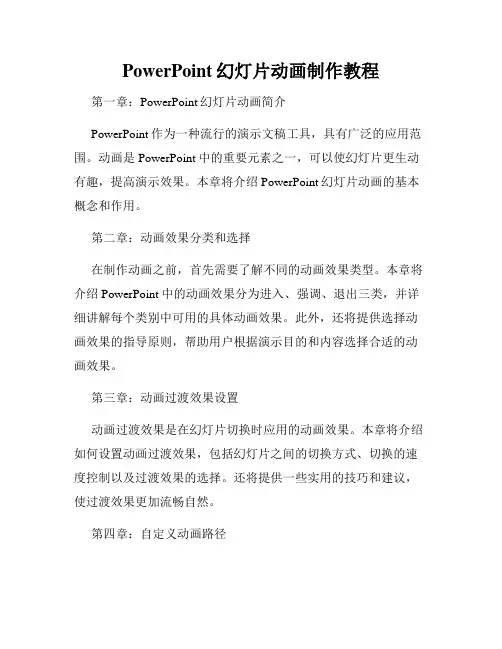
PowerPoint幻灯片动画制作教程第一章:PowerPoint幻灯片动画简介PowerPoint作为一种流行的演示文稿工具,具有广泛的应用范围。
动画是PowerPoint中的重要元素之一,可以使幻灯片更生动有趣,提高演示效果。
本章将介绍PowerPoint幻灯片动画的基本概念和作用。
第二章:动画效果分类和选择在制作动画之前,首先需要了解不同的动画效果类型。
本章将介绍PowerPoint中的动画效果分为进入、强调、退出三类,并详细讲解每个类别中可用的具体动画效果。
此外,还将提供选择动画效果的指导原则,帮助用户根据演示目的和内容选择合适的动画效果。
第三章:动画过渡效果设置动画过渡效果是在幻灯片切换时应用的动画效果。
本章将介绍如何设置动画过渡效果,包括幻灯片之间的切换方式、切换的速度控制以及过渡效果的选择。
还将提供一些实用的技巧和建议,使过渡效果更加流畅自然。
第四章:自定义动画路径默认情况下,PowerPoint的动画效果是按照预设路径进行的。
但用户也可以自定义动画路径,使动画效果更加独特和个性化。
本章将介绍如何自定义动画路径,通过绘制轨迹、编辑路径点等方式来实现。
第五章:动画事件设置动画事件是指在特定条件下触发的动画效果。
本章将介绍如何设置动画事件,例如在点击鼠标、键盘输入等操作后触发动画效果。
还将介绍逐步显示和定时触发等常见的动画事件设置方法,使演示更具有互动性和控制性。
第六章:音频和视频动画除了图像和文本,PowerPoint还支持在幻灯片中插入音频和视频元素,使动画效果更加生动。
本章将介绍如何在幻灯片中插入和编辑音频、视频文件,并设置相应的动画效果。
还将介绍两者的嵌入方式和播放控制选项,帮助用户完善演示内容。
第七章:幻灯片切换和顺序控制幻灯片切换和顺序控制是动画制作中不可忽视的环节。
本章将介绍如何设置幻灯片的切换方式和顺序,包括手动设置和自动播放两种方式。
还将介绍如何设置动画的延迟和速度,以及控制动画在播放过程中的暂停与继续。
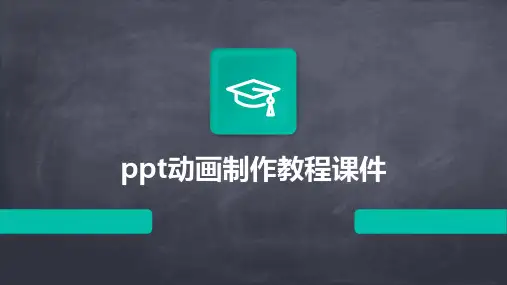
PPT幻灯片中使用动画和切换效果的步骤和设置幻灯片是我们在工作、学习和演讲中常常使用的一种工具,而其中的动画和切换效果可以使幻灯片更加生动有趣,吸引观众的注意力。
下面将为大家介绍PPT幻灯片中使用动画和切换效果的步骤和设置。
一、动画效果的设置在PPT中,我们可以为文字、图片、图表等元素添加动画效果,使其在幻灯片播放时呈现出特定的动态效果。
下面是动画效果的设置步骤:1. 选择要添加动画效果的元素:在编辑模式下,选中需要添加动画效果的文字、图片或图表等元素。
2. 打开“动画”选项卡:在PPT的顶部菜单栏中,点击“动画”选项卡,进入动画效果设置界面。
3. 选择合适的动画效果:在动画效果设置界面中,可以看到各种不同的动画效果,如淡入、弹出、旋转等。
根据自己的需求和幻灯片的主题,选择合适的动画效果。
4. 设置动画的开始时间和速度:在动画效果设置界面中,可以设置动画的开始时间和速度。
开始时间可以选择在上一个动画结束后、同时或者点击鼠标时开始。
速度可以选择快速、中速或者慢速。
5. 预览和调整动画效果:在动画效果设置界面中,可以点击“预览”按钮来查看动画效果的实际效果。
如果需要调整动画效果的顺序或者时间,可以通过拖动动画效果的顺序条来进行调整。
二、切换效果的设置切换效果是指幻灯片之间的过渡效果,可以使幻灯片在切换时呈现出流畅和独特的效果,增加观众的视觉享受。
下面是切换效果的设置步骤:1. 打开“切换”选项卡:在PPT的顶部菜单栏中,点击“切换”选项卡,进入切换效果设置界面。
2. 选择合适的切换效果:在切换效果设置界面中,可以看到各种不同的切换效果,如淡入淡出、推进、盒子等。
根据自己的需求和幻灯片的内容,选择合适的切换效果。
3. 设置切换效果的速度和方向:在切换效果设置界面中,可以设置切换效果的速度和方向。
速度可以选择快速、中速或者慢速。
方向可以选择从左到右、从右到左、从上到下或者从下到上。
4. 预览和调整切换效果:在切换效果设置界面中,可以点击“预览”按钮来查看切换效果的实际效果。
[ppt高级动画制作教程]ppt动画制作教程ppt动画制作教程篇1:幻灯片的制作教程课件工具/原料powerpointppt转视频工具幻灯片制作教程1首先打开powerpoint软件,要制作幻灯片,我们得先确定幻灯片的板式即是幻灯片的初步模板,我们可以自己设计PPT的模板或者在“设计”菜单的主题挑选一个自带的PPT模板,里面的文字大小颜色样式,幻灯片背景,幻灯片的大概轮廓都出现在我们的面前:幻灯片制作第一步:选择幻灯片模板2加入幻灯片模板,轮廓有了但是内容还需要我们去增加,在菜单“插入”中,你可以插入“图片”、“文本框”、“视频”、“音频”、“表格”还有“图标”等更多内容对象:幻灯片制作第二步:内容填充3内容填充好了,现在来完善幻灯片的动画,在PowerPoint中单独对对象的动画有“自定义动画”,幻灯片自定义动画在哪里设置呢?在菜单“动画”中有个“添加动画”,包含了对象的“进入”“强调”“退出”动画,当你要设置一个对象的动画的时候,点击你的对象(文字,图像,图表),然后点击“添加动画”中的某个动画(例如“进入”的“淡出”)便可以啦:幻灯片制作第三步:设置幻灯片动画4制作幻灯片到现在,你的一个幻灯片基础模型就出来了,这个时候你可以点击“幻灯片放映”里面的“从头开始”放映你的幻灯片文件,幻灯片文稿就会全屏播放:幻灯片制作第四步:放映预览PPT5这个时候你可能会想,一张张的幻灯片还需要点击到下一张,如何让幻灯片自动播放呢?我们可以来设置下:菜单“切换”里面有一个“换片方式”的“设置自动换片时间”,能设置你的本张幻灯片切换的秒数,还可以在“切换方案”中选择一个幻灯片切换的动画效果:幻灯片制作第五步:设置幻灯片自动切换以及切换效果6现在再次预览一下幻灯片,效果满意的话,就将幻灯片保存吧。
幻灯片制作后保存的方法:点击菜单“文件”,选择“保存”或者“另存为”,然后在打开的对话框里面幻灯片的名字即可啦:幻灯片制作第六步:保存做好的幻灯片ppt动画制作教程篇2:教学课件制作教程工具/原料ppt步骤/方法第一步:先建立一个主PPT文件,ppt怎么制作?第一张封面,第二张主页界面,第三张退出界面,一、二张切换方式为鼠标切换,二三张为无切换。